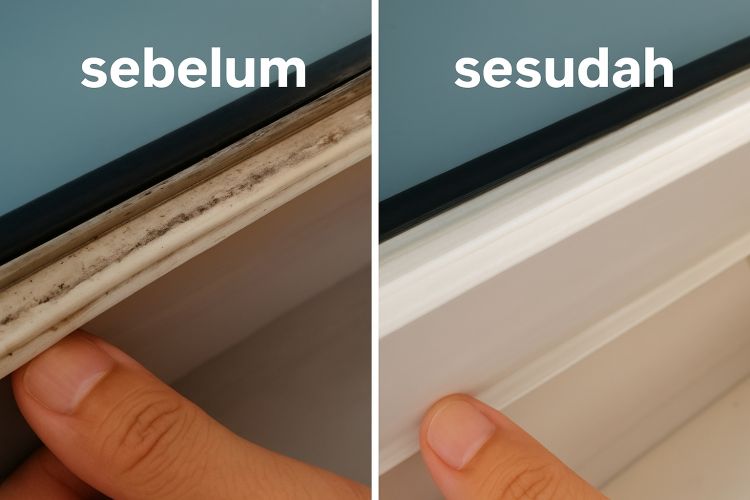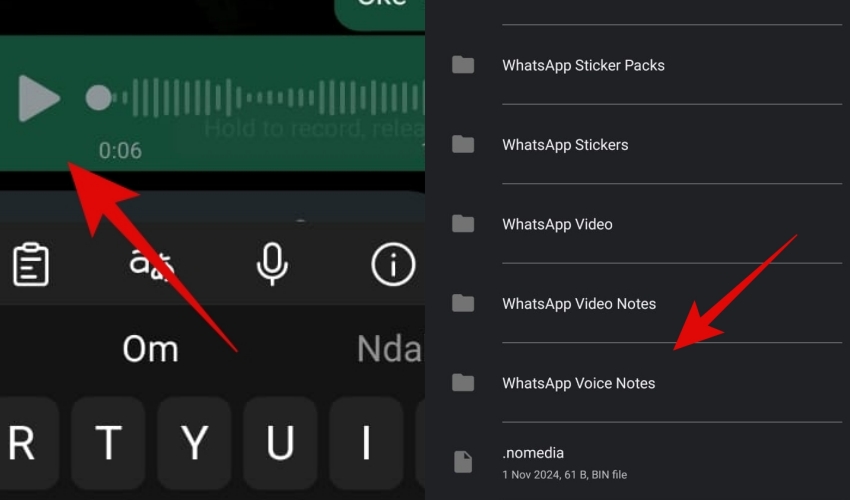Cara terbaru mengetik di Google Docs memakai suara, tanpa jari dan nggak bikin capek!

Techno.id - Mengetik itu seru... sampai jari mulai pegal dan ide di kepala nggak bisa kejar kecepatan tangan. Kadang, ide muncul deras tapi tangan belum sempat menyentuh keyboard. Atau, lagi rebahan sambil nonton YouTube, tiba-tiba kepikiran bikin outline tugas, tapi males buka laptop sepenuhnya. Nah, di sinilah teknologi bantu banyak hal jadi lebih gampang.
Salah satu fitur underrated tapi super praktis adalah voice typing atau mengetik dengan suara. Google Docs ternyata udah lama punya fitur ini, tapi belum banyak yang tahu cara pakainya. Padahal, untuk yang multitasking atau gampang pegal ngetik, ini bisa jadi solusi hidup. Cuma butuh mikrofon aktif dan koneksi internet yang stabil, udah bisa ngomong langsung jadi teks.

foto: Google
Fitur ini juga jadi favorit banyak pekerja kreatif, termasuk jurnalis dan content creator. Misalnya, pas lagi wawancara atau brainstorming, tinggal aktifkan voice typing, semua ucapan langsung terekam dalam bentuk tulisan. Gak perlu ngetik ulang, gak perlu ingat-ingat kalimat barusan.
Dan yang paling menarik? Cara pakainya gampang banget. Gak perlu install aplikasi tambahan. Cukup buka Google Docs, klik beberapa tombol, dan tinggal bicara. Berikut cara lengkapnya:
Yuk pelajari bersama Techno.id, Rabu (14/5).
Cara Mengetik Dokumen dengan Suara di Laptop dan Google Docs
1. Buka Google Docs lewat Google Chrome
Fitur mengetik dengan suara hanya bisa dipakai di browser Google Chrome. Jadi pastikan browser yang dipakai bukan Firefox atau Safari, ya. Setelah itu, buka dokumen baru atau yang sudah ada.
2. Aktifkan fitur Voice Typing
Klik menu "Tools" atau "Alat" di bilah atas, lalu pilih "Voice Typing" atau "Dikte Suara". Akan muncul ikon mikrofon di sebelah kiri dokumen. Belum bisa ngomong dulu, ya. Belum aktif.
3. Izinkan akses mikrofon
Kalau ini pertama kalinya menggunakan fitur ini, browser akan minta izin untuk mengakses mikrofon. Klik "Allow" atau "Izinkan". Tanpa ini, mikrofon nggak bisa menangkap suara sama sekali.
4. Klik ikon mikrofon untuk mulai bicara
Begitu ikon mikrofon diklik, warnanya akan berubah jadi merah. Artinya siap menangkap suara. Mulai bicara dengan jelas dan tenang. Google Docs akan mengetik otomatis sesuai ucapan.
5. Gunakan tanda baca dengan menyebutkannya
Mau nulis titik, koma, atau tanda tanya? Tinggal ucapkan. Contoh: "Hari ini cuacanya cerah, koma langitnya biru." Maka akan tertulis, Hari ini cuacanya cerah, langitnya biru.
6. Ganti bahasa jika dibutuhkan
Fitur ini mendukung banyak bahasa, termasuk Bahasa Indonesia. Klik ikon roda gigi di sebelah mikrofon, lalu pilih bahasa yang diinginkan. Ini penting supaya sistem bisa mengenali pengucapan dengan akurat.
7. Pastikan koneksi internet stabil
Karena voice typing bekerja lewat cloud, koneksi yang lambat bisa bikin hasilnya kacau. Bisa-bisa kalimat yang diucapkan jadi typo semua. Jadi, pastikan sinyal atau WiFi lagi aman.
8. Periksa hasil dikte secara berkala
Meski teknologinya pintar, tetap ada kemungkinan salah dengar. Periksa kembali hasil ketikan secara berkala, terutama kalau suara di sekitar cukup ramai. Editing manual tetap dibutuhkan.
9. Gunakan headset mikrofon untuk kualitas suara lebih bagus
Kalau ingin hasil lebih presisi, pakai headset yang punya mikrofon. Suara jadi lebih jelas dan minim gangguan dari suara latar belakang. Apalagi kalau ngetik di tempat umum atau coworking space.
10. Matikan fitur saat selesai atau saat jeda berpikir
Fitur ini sensitif. Kalau lupa dimatikan, semua suara termasuk batuk, ketawa, atau suara burung pun bisa ikut tertulis. Jadi, pastikan klik ikon mikrofon lagi untuk mematikan sebelum lanjut aktivitas lain.
5 Pertanyaan Paling Sering Ditanyakan Tentang Voice Typing di Google Docs
1. Apakah fitur ini gratis?
Ya, voice typing di Google Docs 100% gratis. Tidak perlu langganan apapun. Cukup login dengan akun Google.
2. Apakah bisa digunakan di smartphone?
Bisa, tapi bukan lewat Google Docs versi web. Gunakan aplikasi Google Keyboard (Gboard) yang sudah mendukung input suara.
3. Bisa gak dipakai saat offline?
Sayangnya tidak. Voice typing butuh koneksi internet karena proses pengenalan suara dilakukan secara online di server Google.
4. Apakah bisa mengenali bahasa campuran, seperti Inggris dan Indonesia?
Sebisa mungkin gunakan satu bahasa saja per sesi voice typing. Bahasa campuran masih sulit dikenali dengan benar.
5. Apakah aman digunakan untuk dokumen penting?
Selama login dengan akun pribadi dan tidak membagikan link dokumen, fitur ini cukup aman. Tapi hindari menyebut informasi sensitif secara verbal, karena tetap ada proses cloud processing.
Fitur voice typing di Google Docs itu seperti punya asisten pribadi yang ngetik semua ucapan. Cocok buat yang kerja cepat, lagi malas ngetik, atau cuma butuh tangan bebas. Teknologi satu ini mungkin bukan hal baru, tapi begitu dipakai, bisa bikin ketagihan.
RECOMMENDED ARTICLE
- 5 Kegunaan terbaru Google Form 2025, jarang dilirik ternyata berguna banget!
- Cara import soal Word ke Google Form terbaru 2025, tak perlu tulis satu per satu
- Cara terbaru main game Android di Laptop, pakai Google Play Games Beta sekarang lancar!
- Cara mengubah file Microsoft Word ke Google Docs dengan mudah, tanpa ribet langsung jadi
- Google Doodle rayakan tahun ular dengan permainan klasik tempo dulu, kamu pasti pernah main
HOW TO
-

Cara mengamankan akun WhatsApp pakai kunci sidik jadi atau Face ID, akun tenang hati nyaman
-

Cara menyimpan chat yang penting agar tidak hilang dengan fitur Whatsapp Starred Message
-

Cara kirim pesan WhatsApp tanpa simpan nomor HP penerima, sat-set bisa langsung tanpa ribet
-

Cara Backup chat WhatsApp dan semua data otomatis ke Google Drive atau iCloud, hati jadi tenang
-

Cara cek berapa banyak kuota internet dipakai Whatsapp dan 5 solusinya biar makin hemat
TECHPEDIA
-

Detik-detik gelombang radio lawan sensor Jepang dan siarkan proklamasi kemerdekaan RI ke penjuru dunia
-

8 Penyebab charger ponsel mudah panas, jangan pakai adaptor abal-abal yang berbahaya!
-

Cara kerja peringatan dini tsunami Jepang, bisa deteksi bencana 10-20 detik sebelum datang
-

5 Tanggal Steam Sale paling populer yang termurah, game harga ratusan ribu bisa dapat diskon 90%
-

Intip canggihnya Galaxy S25 Edge, bodinya bakal cuma setebal biji beras?
LATEST ARTICLE
HOW TO Selengkapnya >
-
![Cara mengamankan akun WhatsApp pakai kunci sidik jadi atau Face ID, akun tenang hati nyaman]()
Cara mengamankan akun WhatsApp pakai kunci sidik jadi atau Face ID, akun tenang hati nyaman
-
![Cara menyimpan chat yang penting agar tidak hilang dengan fitur Whatsapp Starred Message]()
Cara menyimpan chat yang penting agar tidak hilang dengan fitur Whatsapp Starred Message
-
![Cara kirim pesan WhatsApp tanpa simpan nomor HP penerima, sat-set bisa langsung tanpa ribet]()
Cara kirim pesan WhatsApp tanpa simpan nomor HP penerima, sat-set bisa langsung tanpa ribet
-
![Cara Backup chat WhatsApp dan semua data otomatis ke Google Drive atau iCloud, hati jadi tenang]()
Cara Backup chat WhatsApp dan semua data otomatis ke Google Drive atau iCloud, hati jadi tenang